DevEco Studio 是鸿蒙生态中的集成开发环境(IDE),而 DevEco Testing 工具则是专门用于测试鸿蒙应用的强大工具。本文将详细介绍 DevEco Testing 中几个常用的测试功能及其使用场景,并给出相应的代码示例。
【1】安装应用
使用场景:在鸿蒙系统中,测试包不能像安卓那样直接发送给其他人进行安装测试。开发者需要将 .hap 测试包提供给测试人员,并指导他们通过 DevEco Testing 工具进行安装。这种方法特别适用于开发团队与测试团队不在同一个地理位置的情况。
操作步骤:
1. 将测试手机通过数据线连接至电脑。
2. 打开 DevEco Testing 工具。
3. 依次选择 “实用工具” -> “设备投屏” -> “安装应用”。
4. 选择对应的 .hap 包进行安装。
注意事项:
• 生成 .hap 和 .app 包的目录位置不同:
• .hap 目录:项目根目录 /entry/build/default/outputs/default/entry-default-signed.hap
• .app 目录:项目根目录 /build/outputs/default/项目名称-default-signed.app
• .app 包只能使用生产证书,且仅用于发布到应用商店,无法通过 hdc 命令或者 DevEco Testing 进行安装。
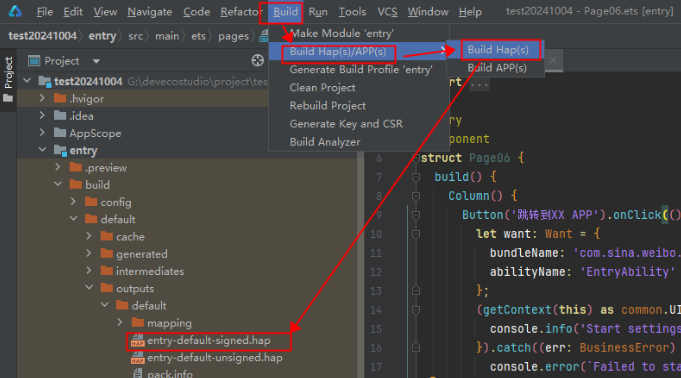
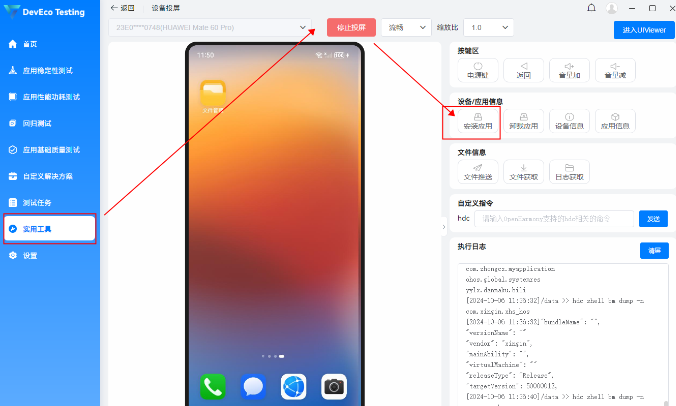
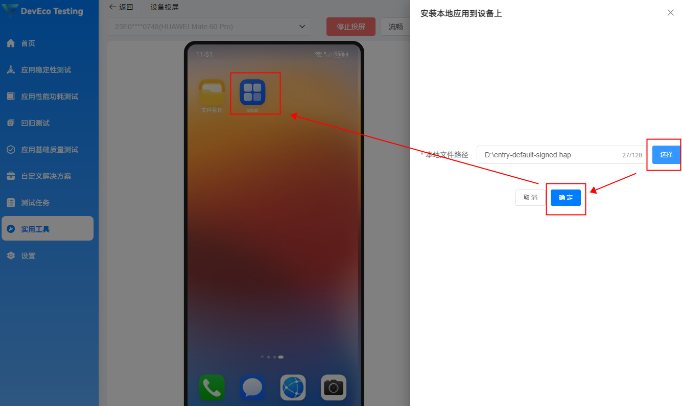
【2】获取设备信息
使用场景:在测试过程中,当发现应用出现问题时,测试人员可以通过 DevEco Testing 工具获取设备信息,并将其发送给开发人员以协助排查问题。
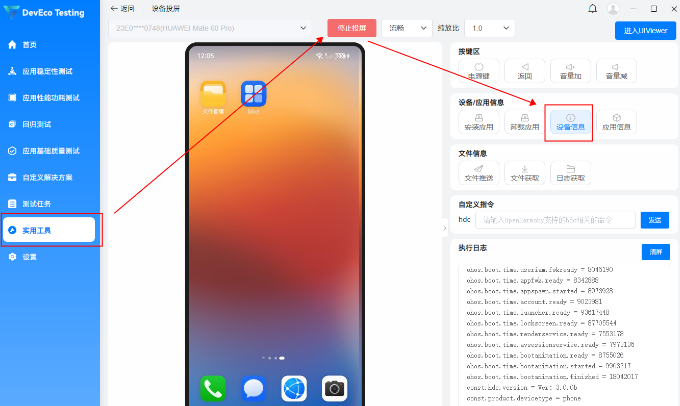
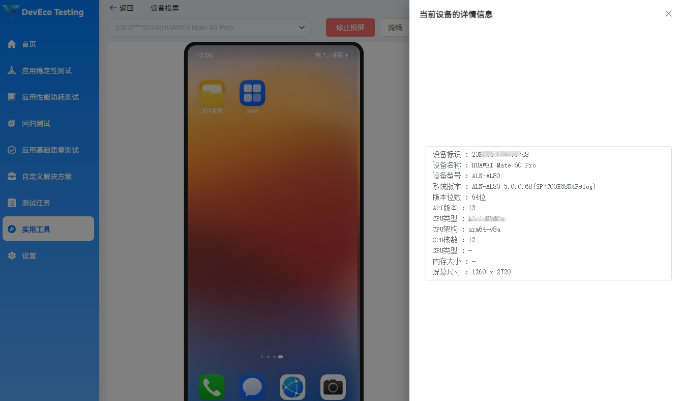
代码示例:








 最低0.47元/天 解锁文章
最低0.47元/天 解锁文章

















 873
873

 被折叠的 条评论
为什么被折叠?
被折叠的 条评论
为什么被折叠?








